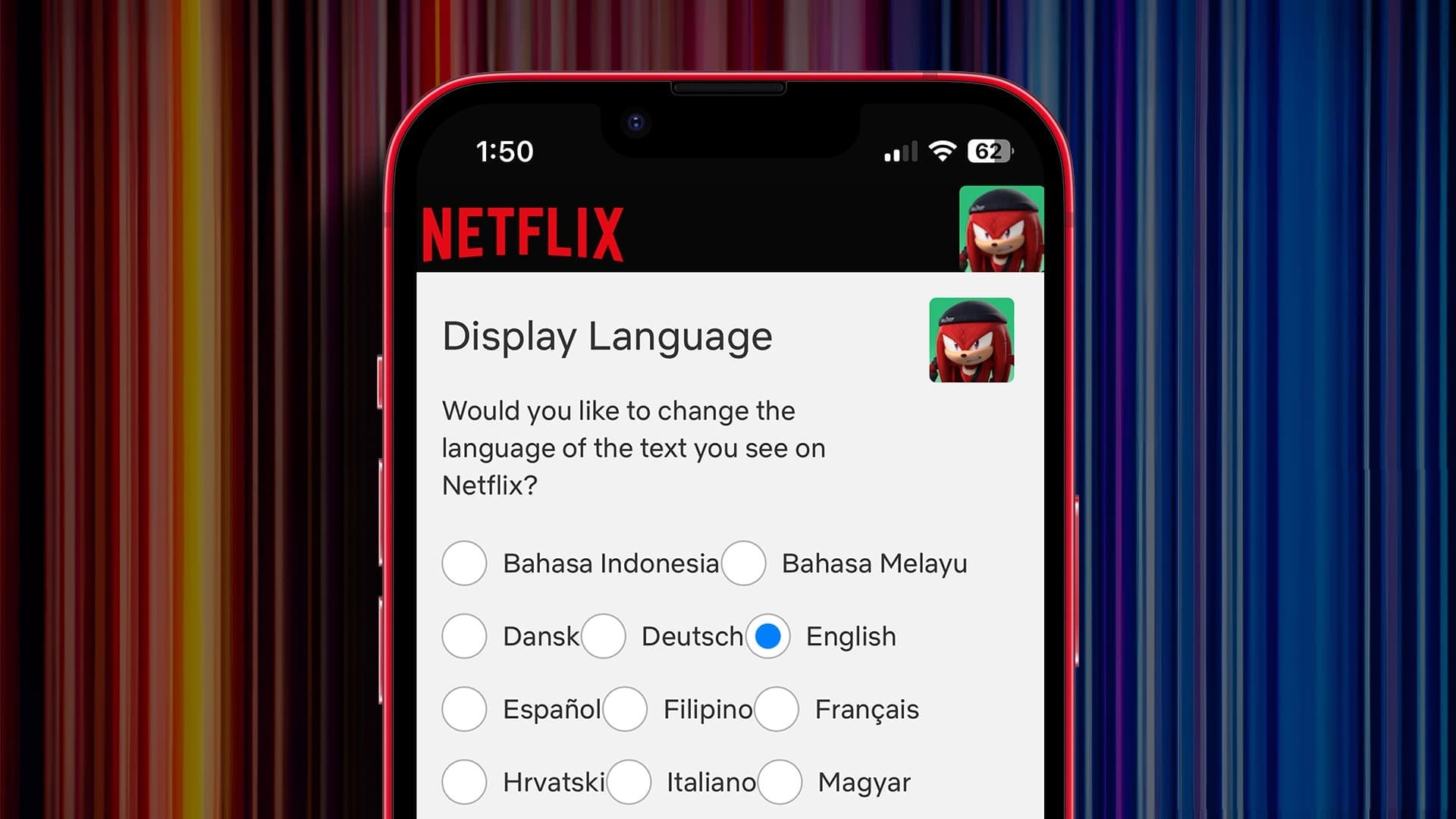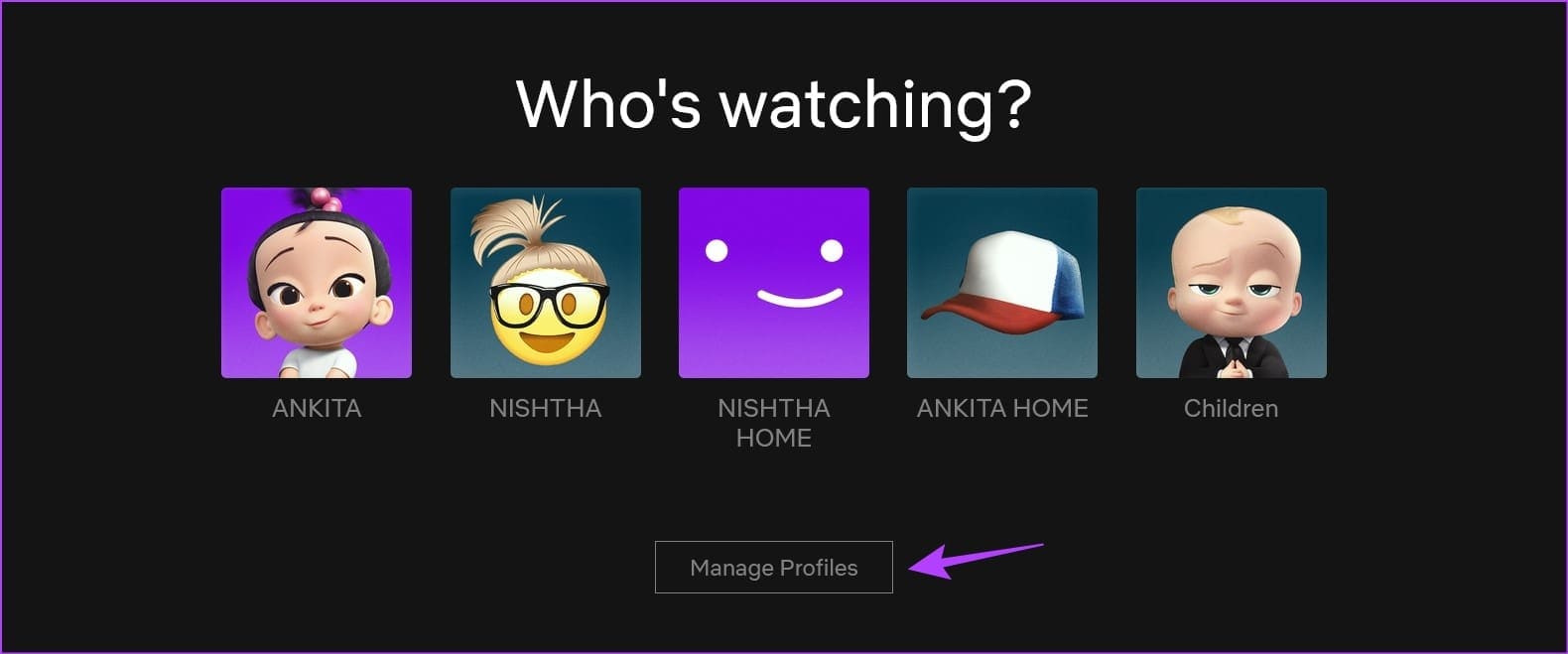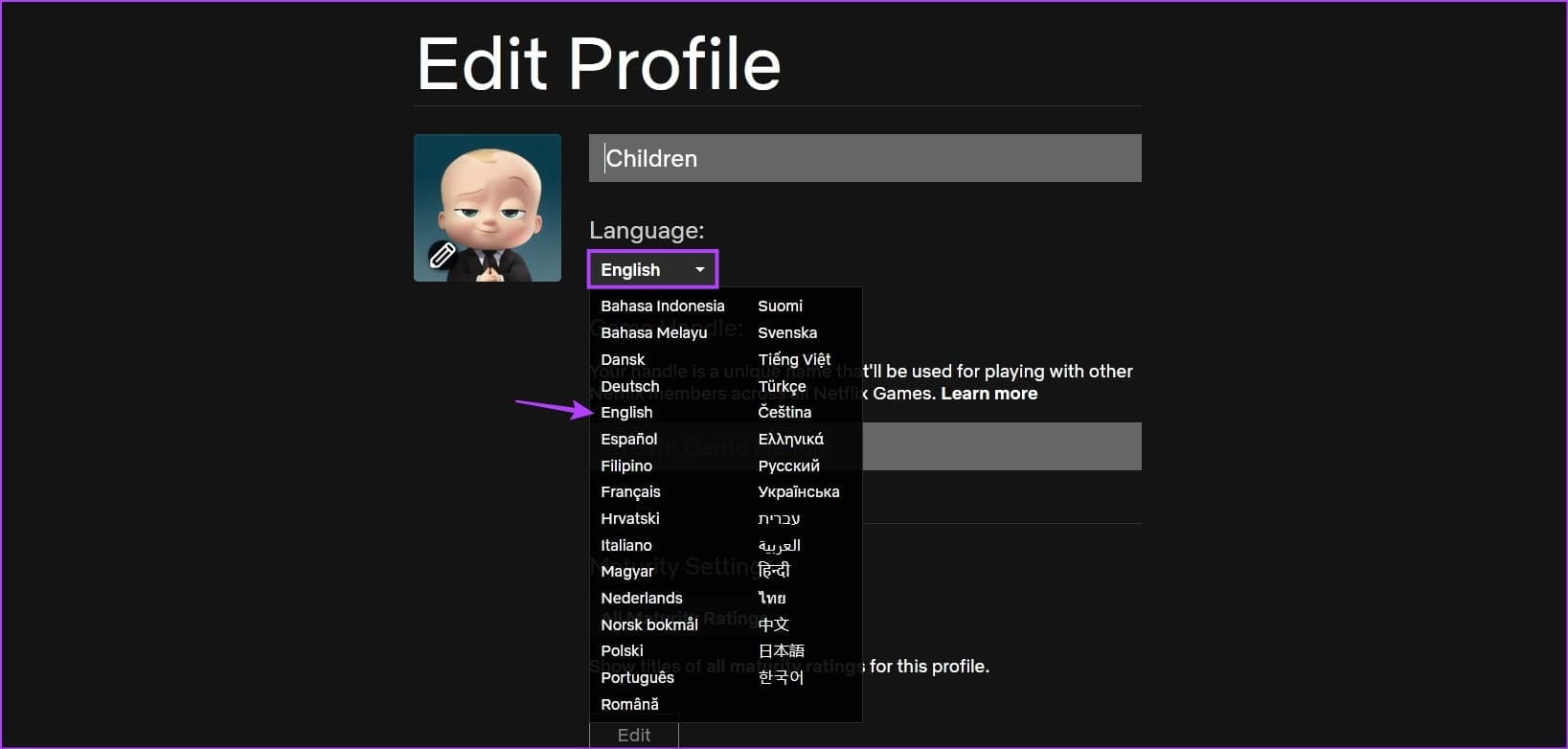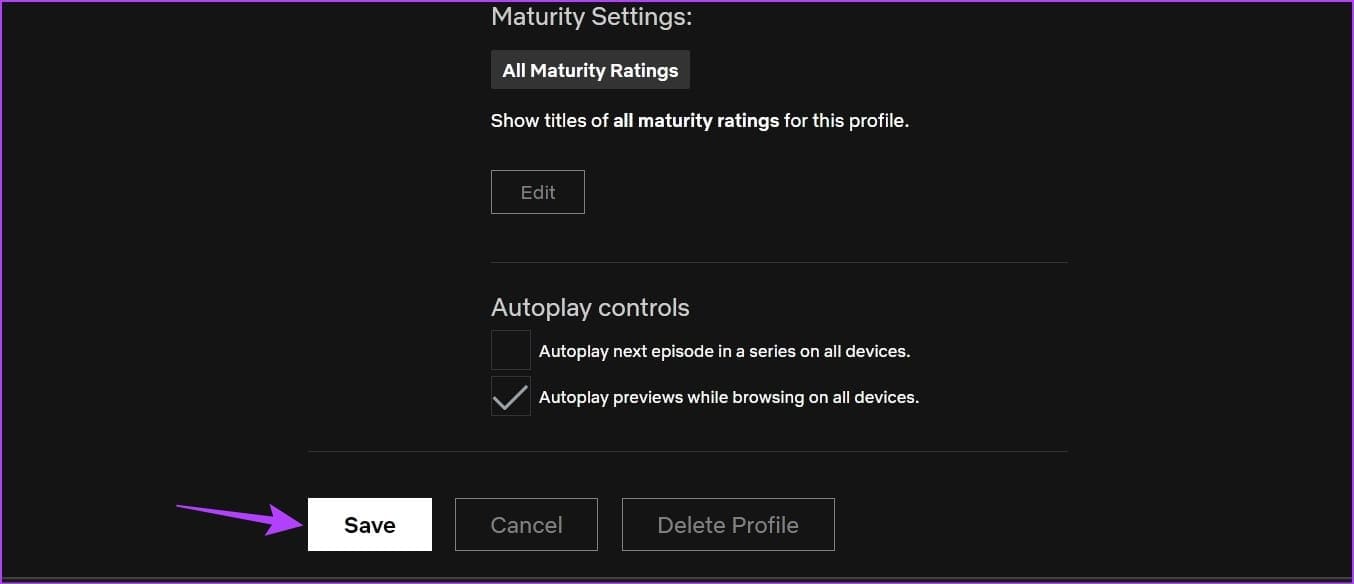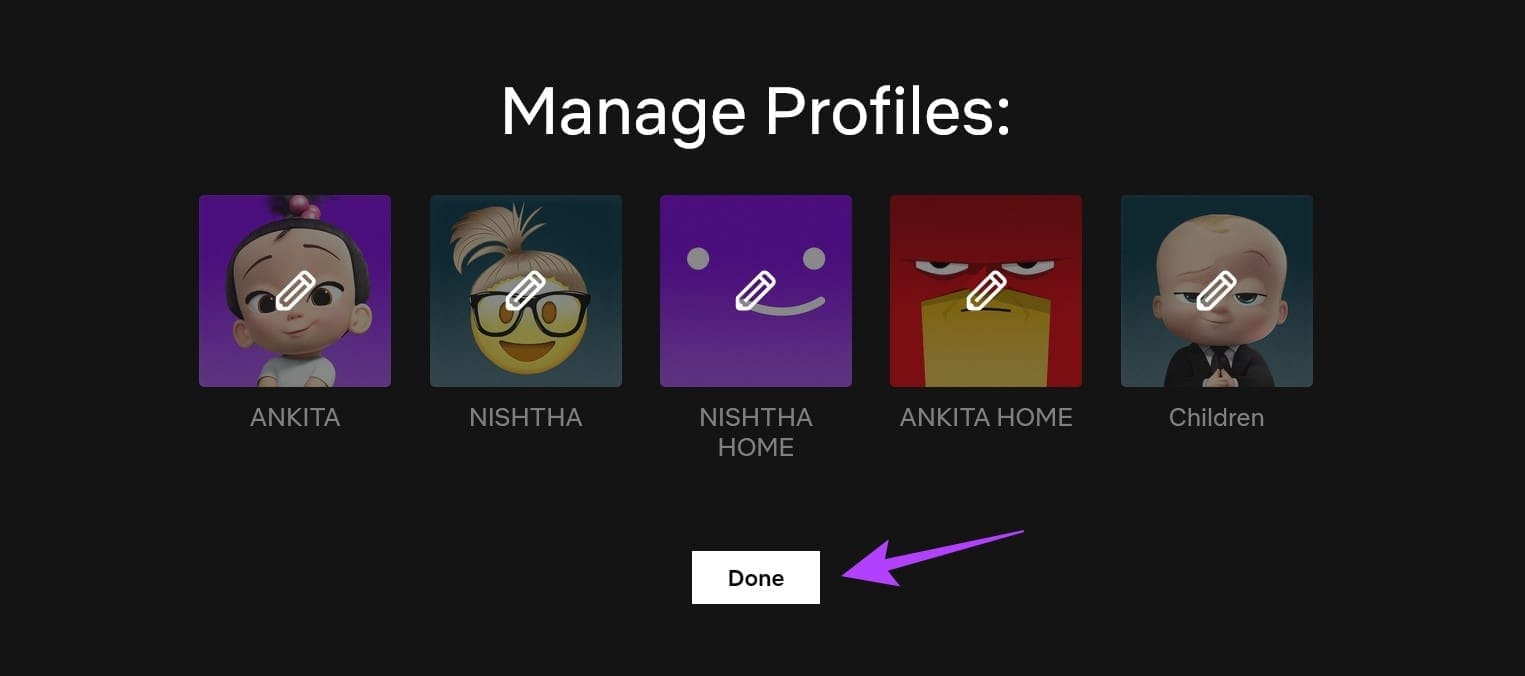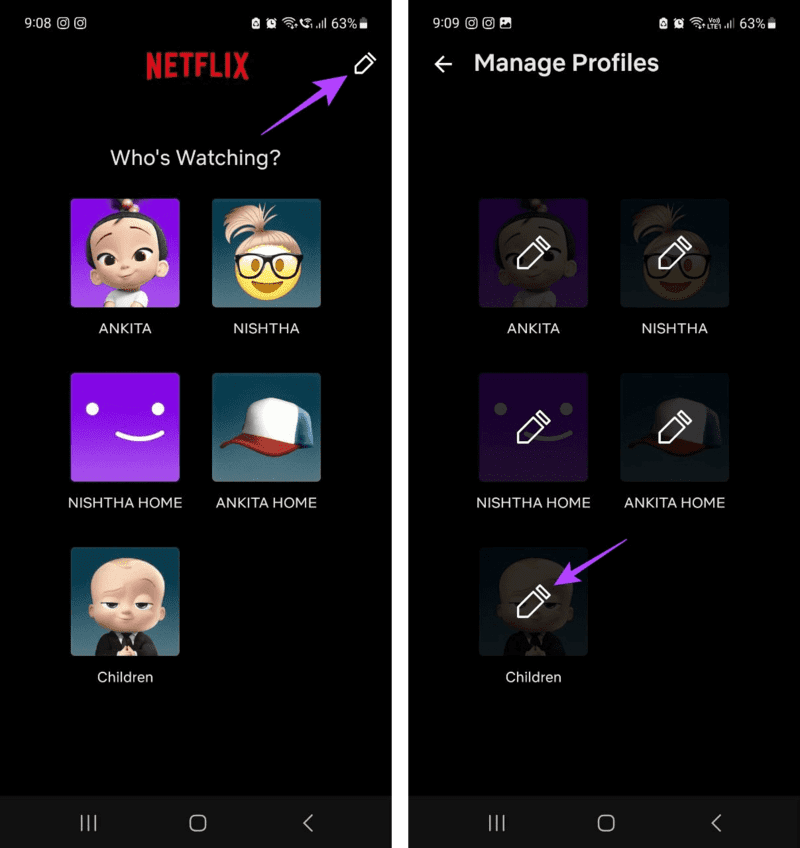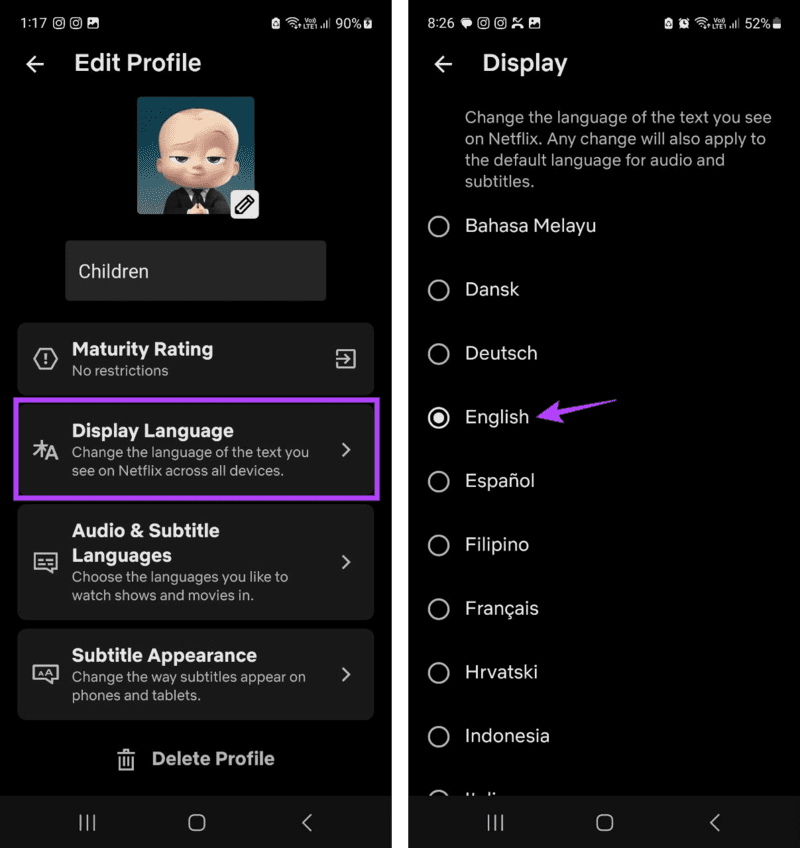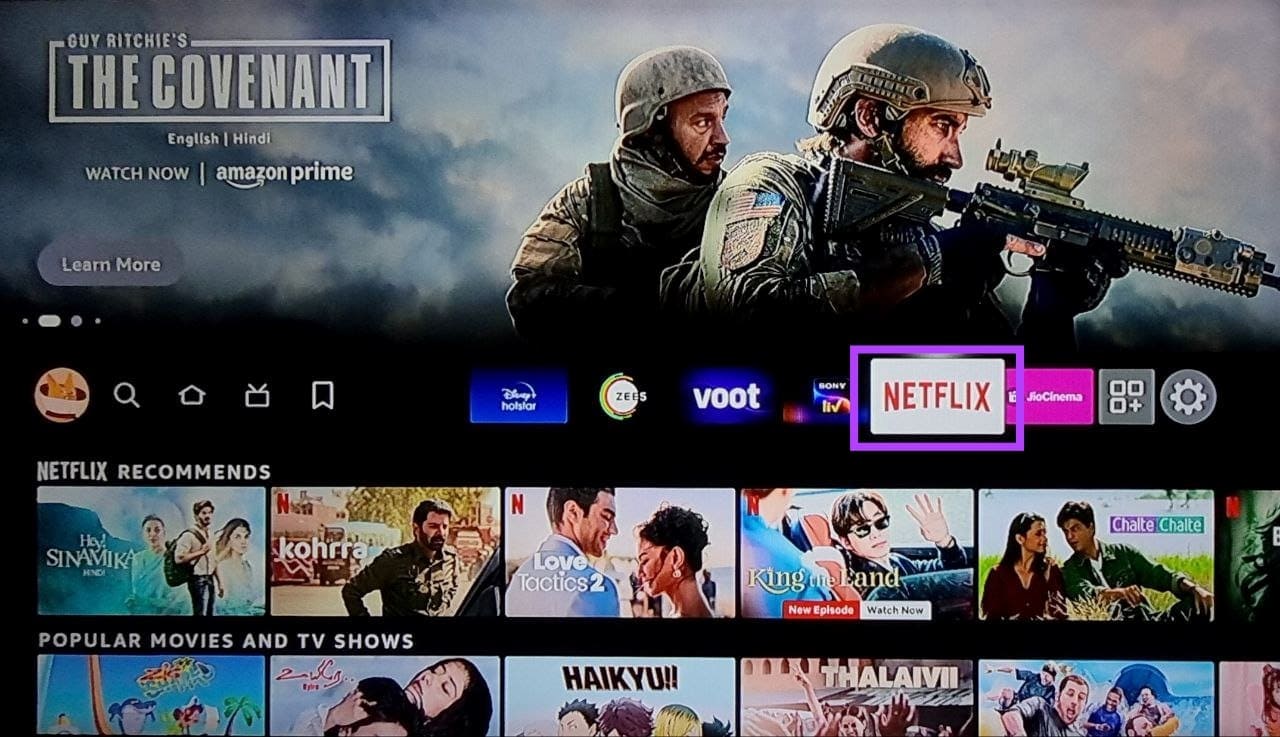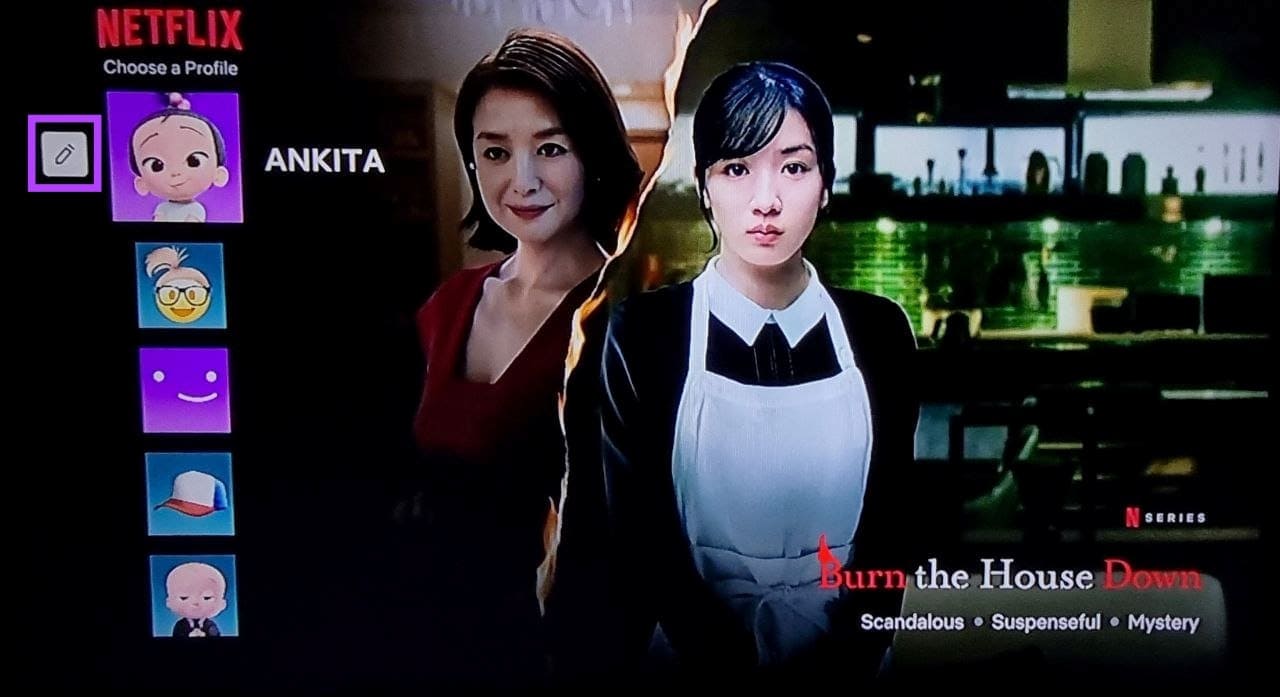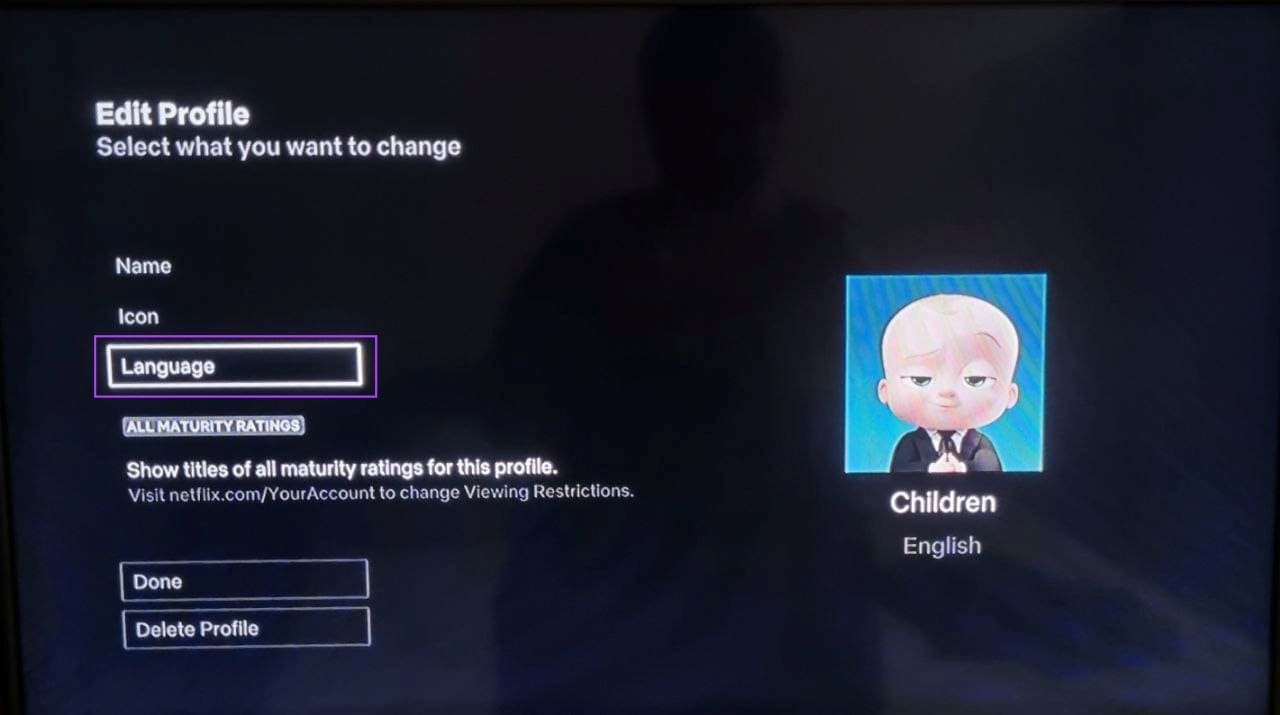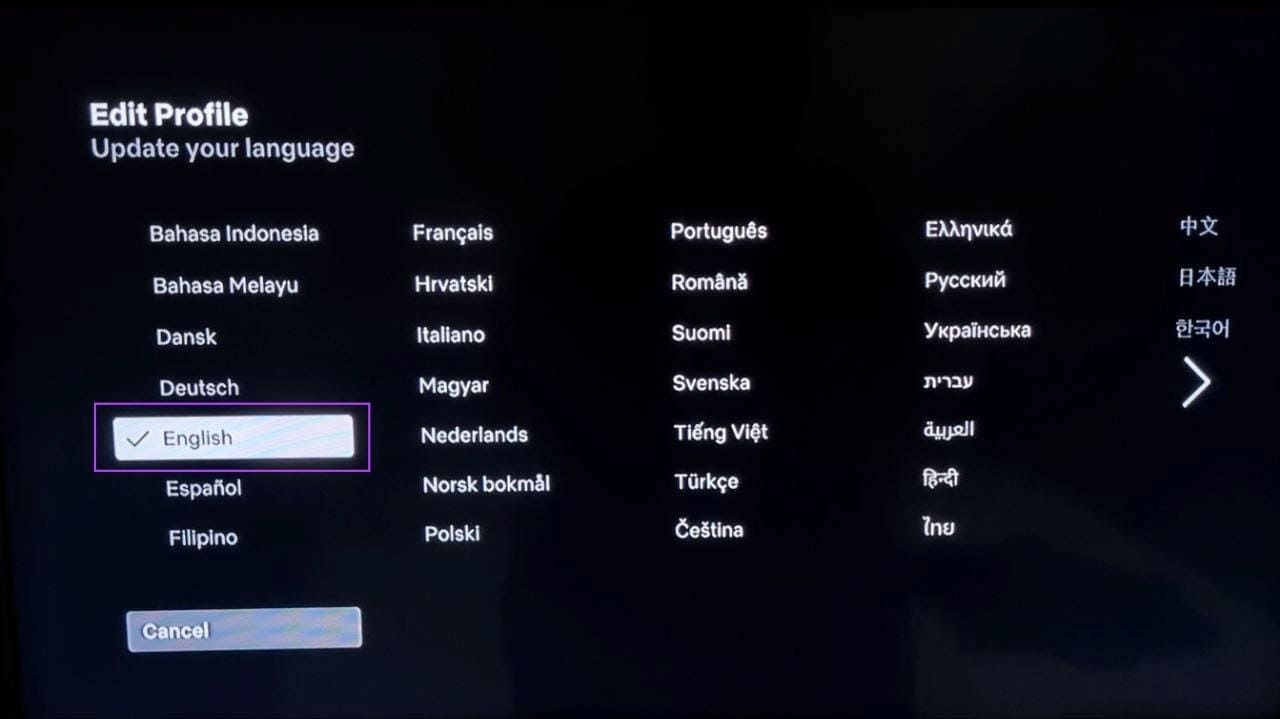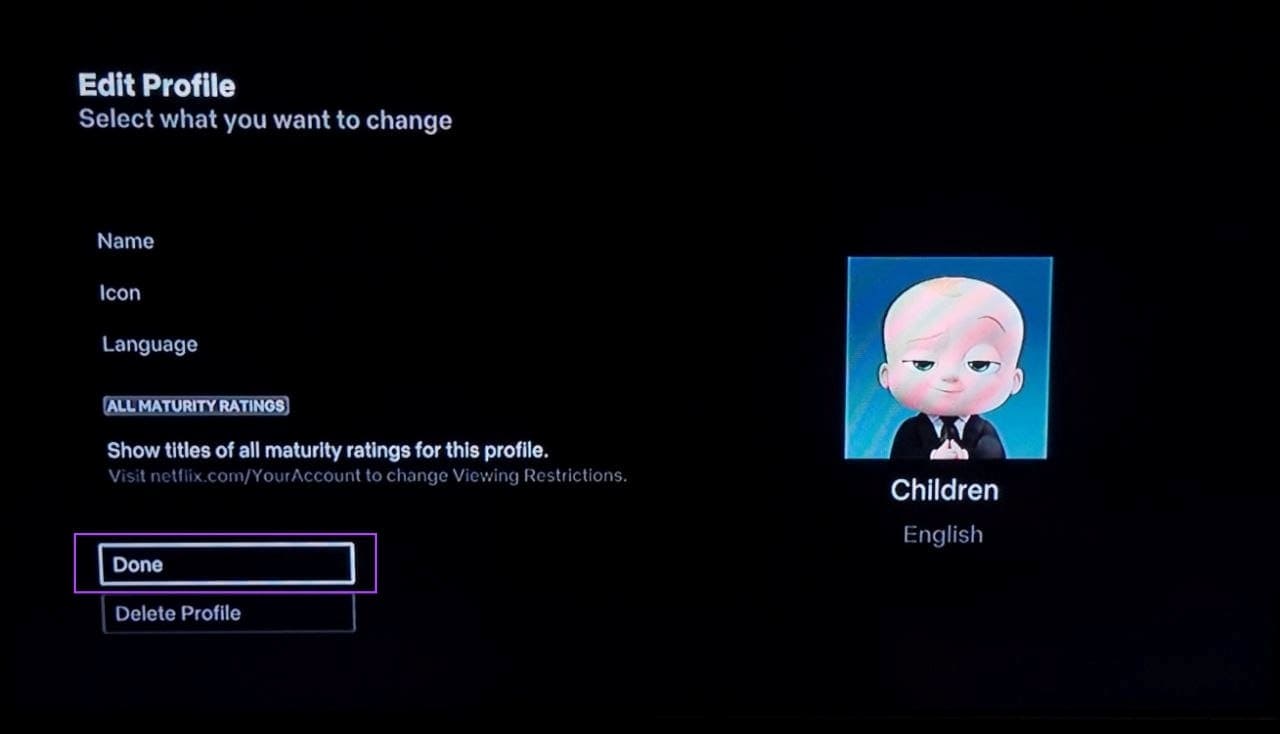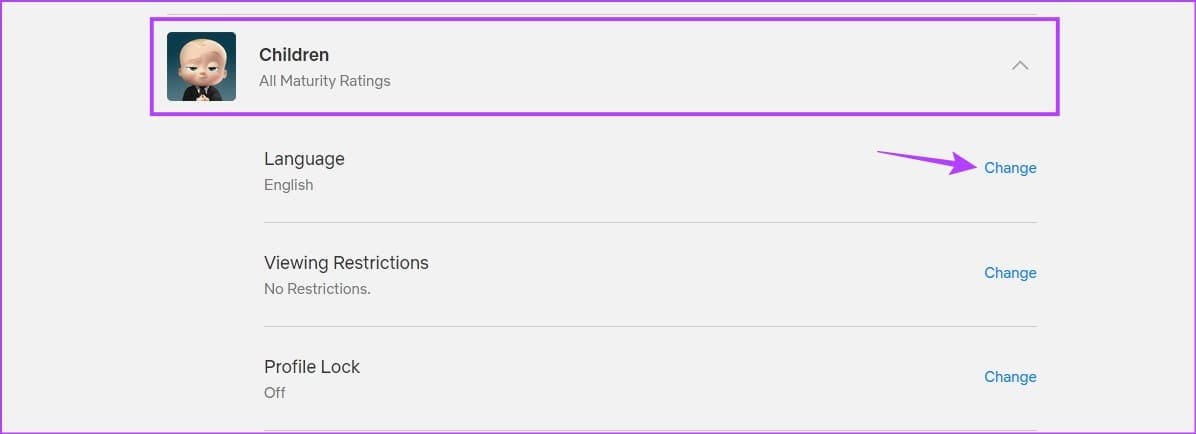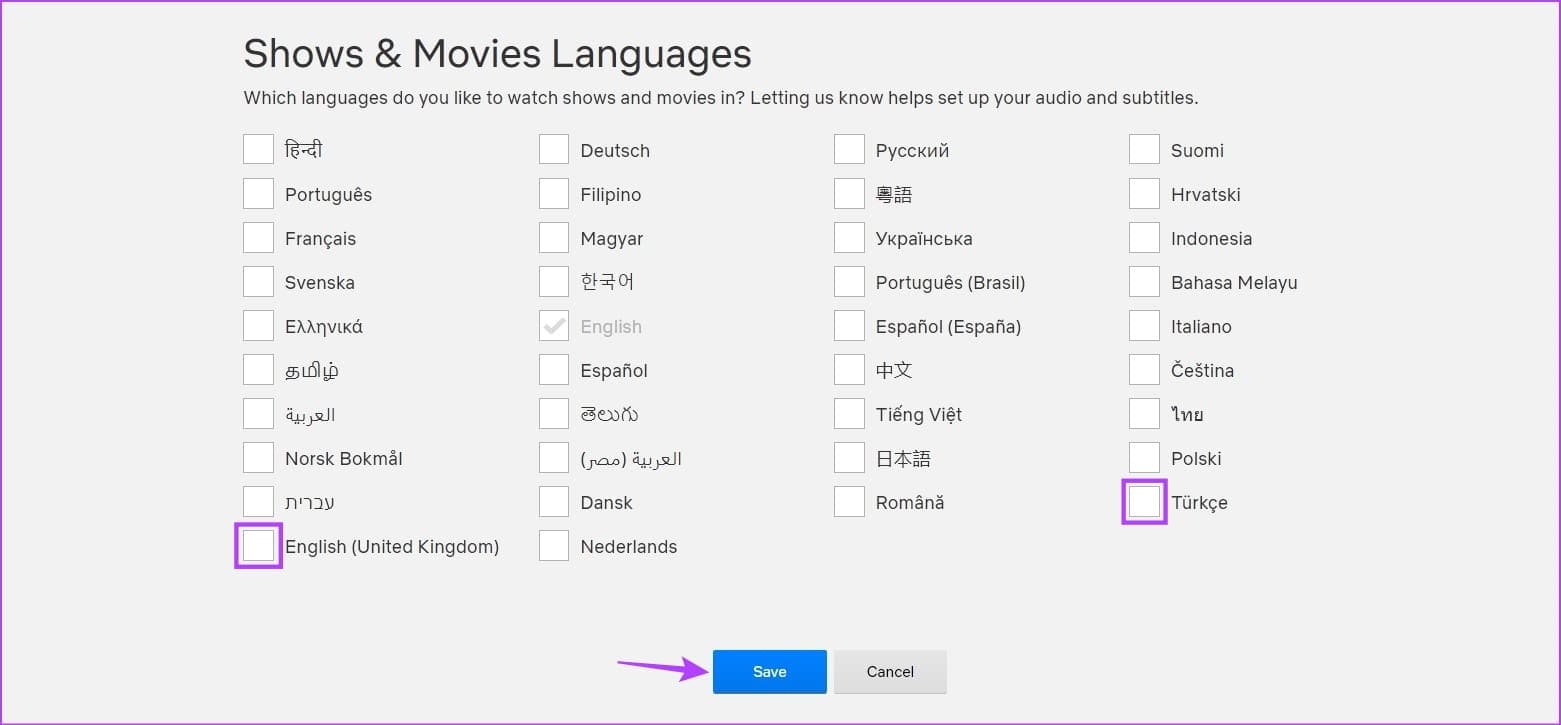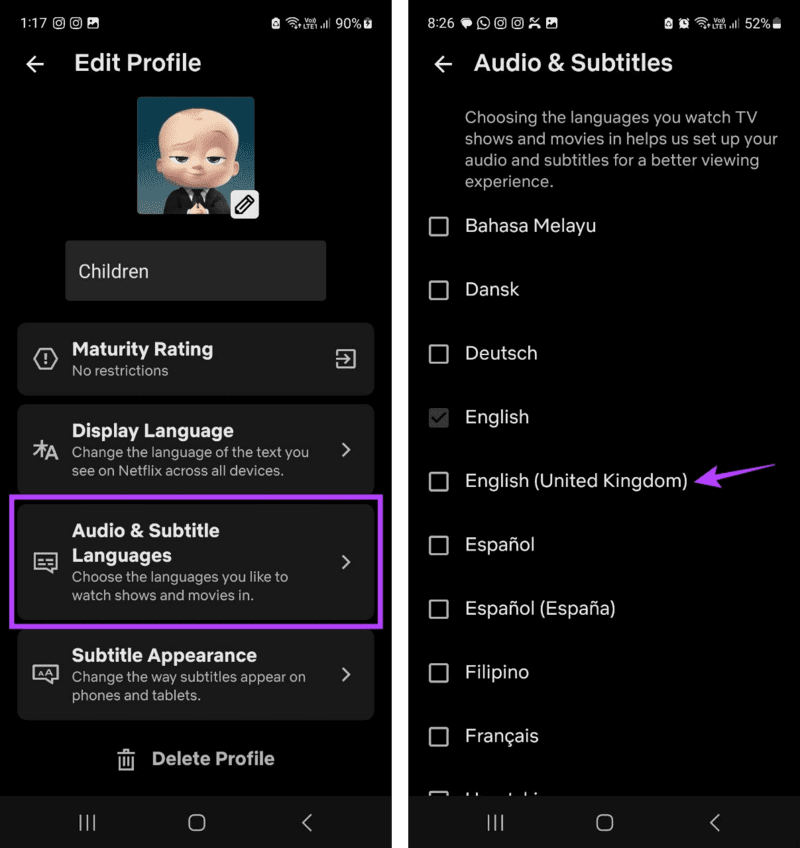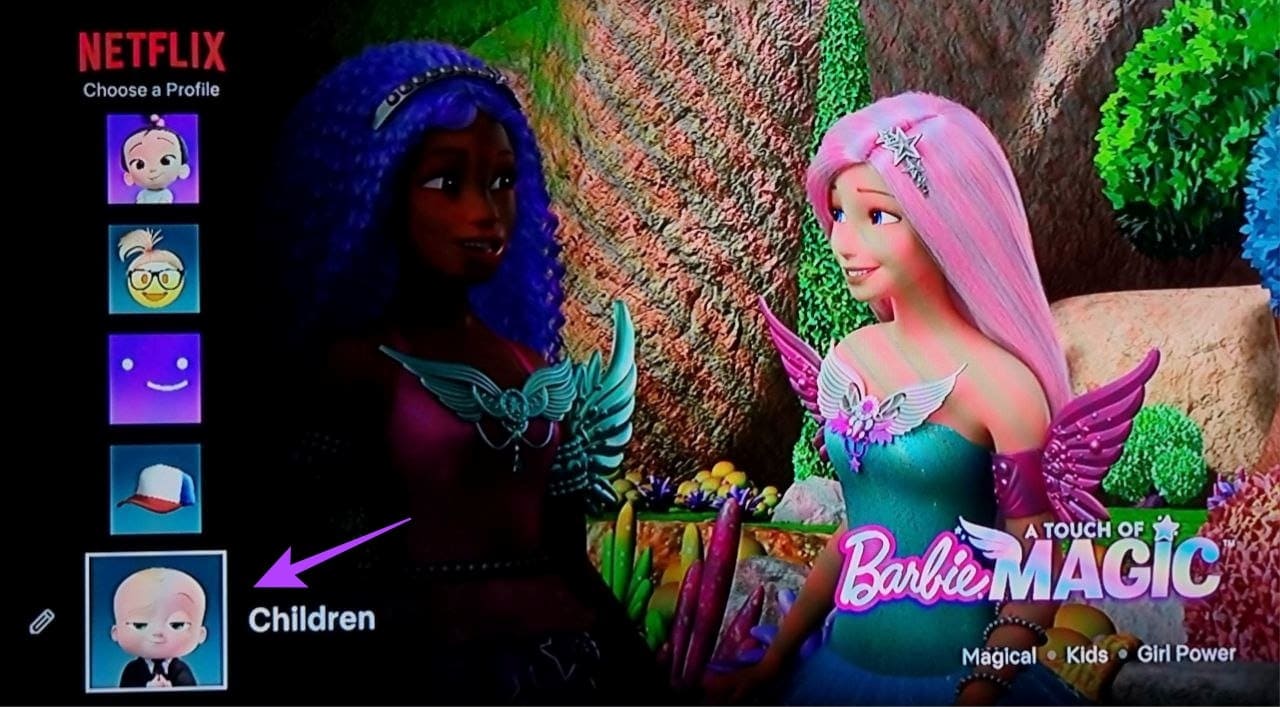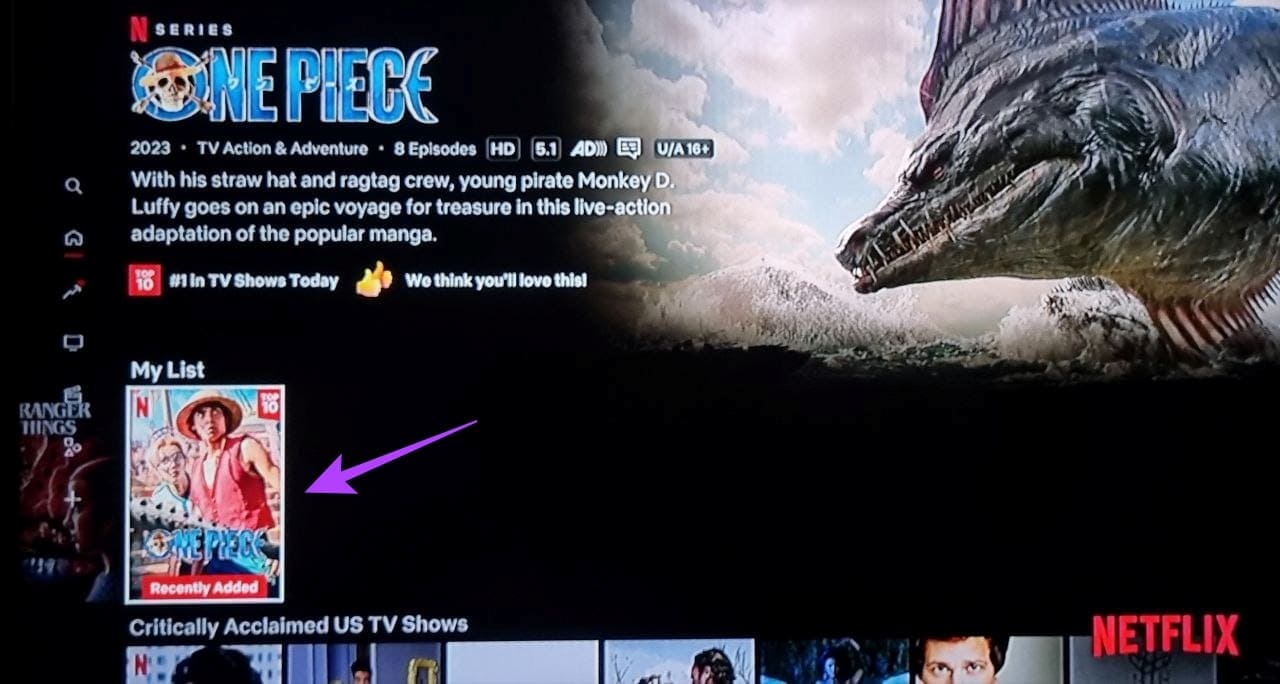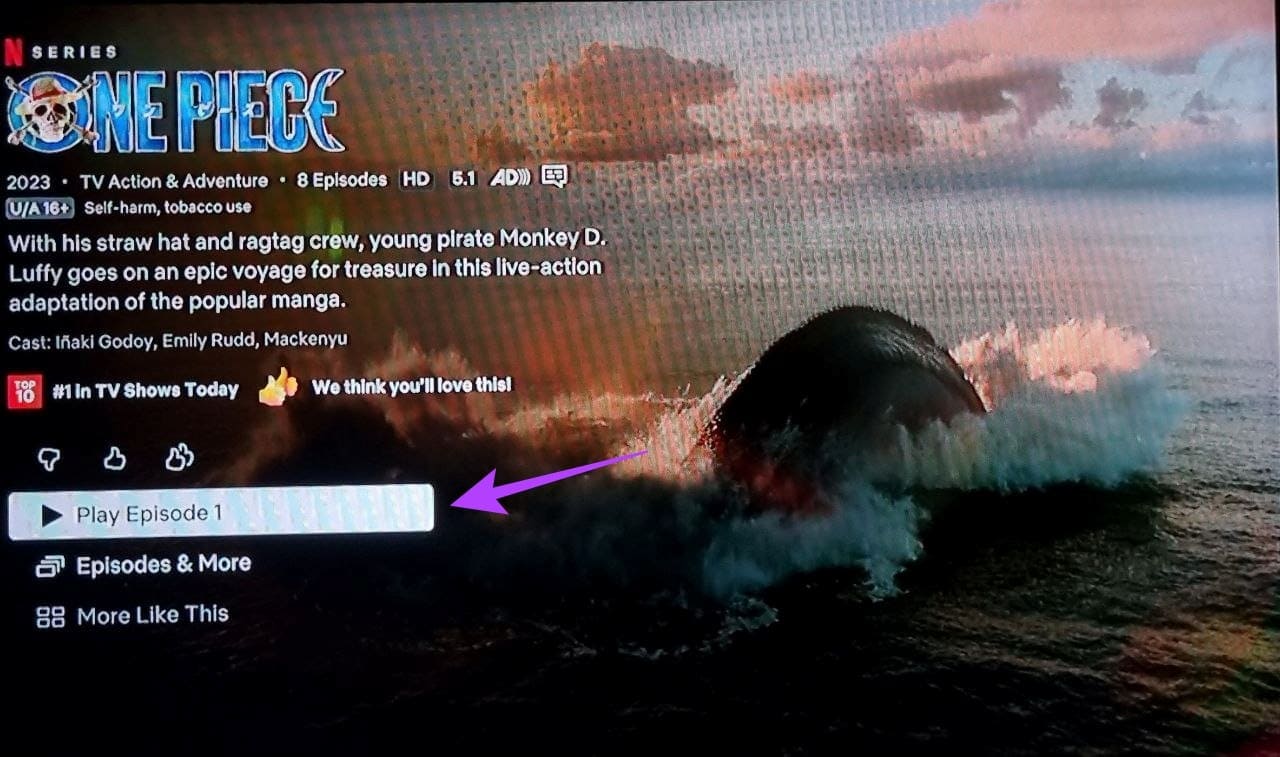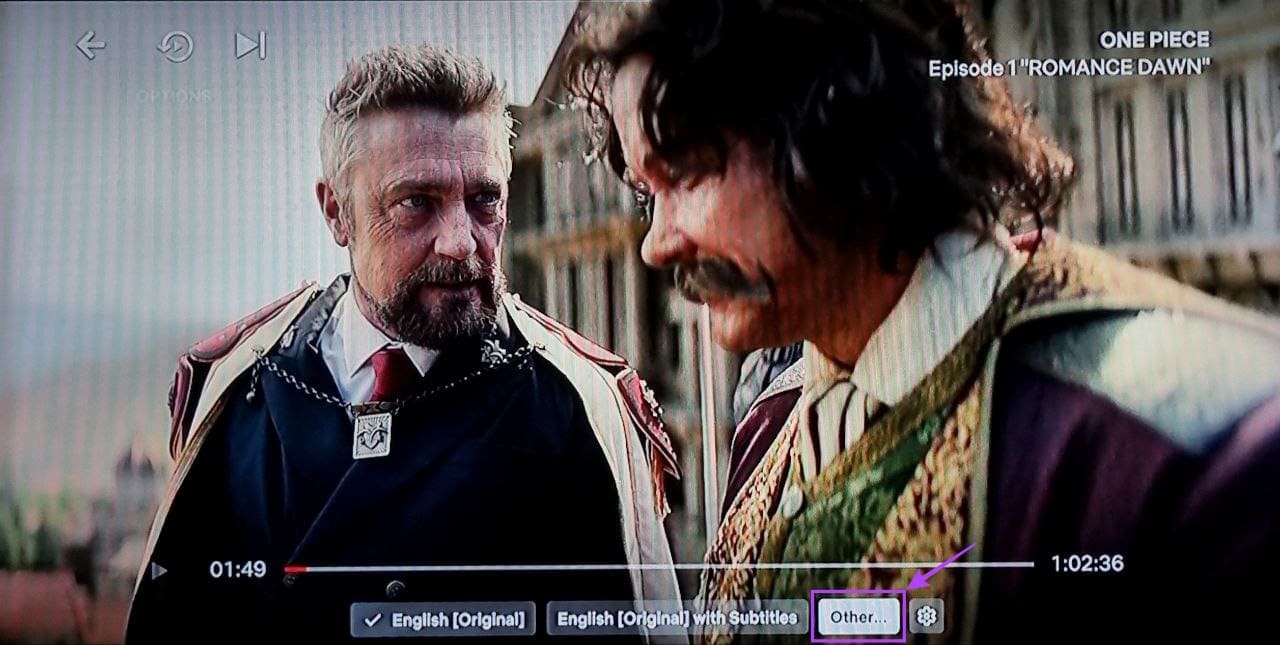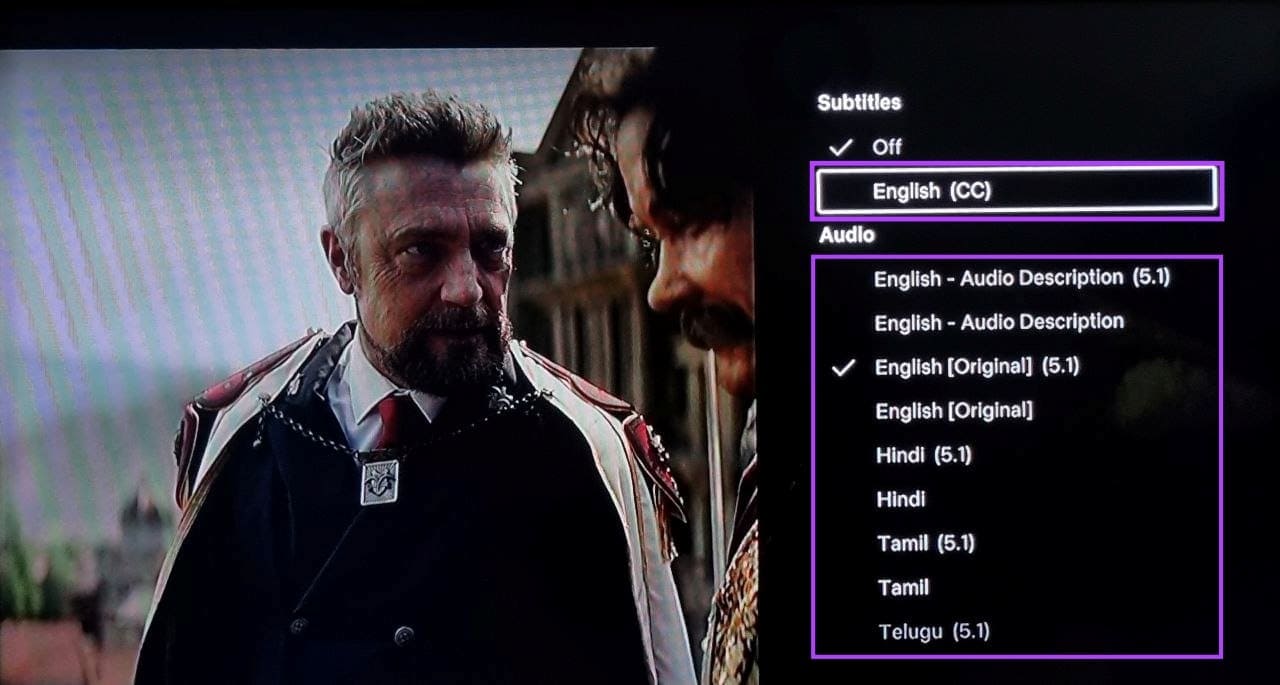So ändern Sie die Netflix-Sprache auf einem beliebigen Gerät
Jede Website oder App verfügt über eigene Steuerelemente und Funktionen. Hier kommt die Anzeigesprache ins Spiel. Wenn Sie Ihr Netflix-Konto teilen oder sich mit einem ausländischen Konto anmelden, kann es zu Problemen mit der Anzeigesprache kommen. Um dieses Problem zu lösen, können Sie die Netflix-Sprache Ihres Profils auf jedem Gerät problemlos ändern.
Mit dieser Option können Sie die Sprache auf Englisch oder eine andere für Sie passende Regionalsprache ändern. Während Sie die Netflix-Sprache auf den meisten Geräten ändern können, müssen Sie möglicherweise die Player-Steuerelemente verwenden, um die Untertitel- und Audioeinstellungen für bestimmte Inhalte manuell zu ändern.
Darüber hinaus können Sie nur eine Sprache als Anzeigesprache festlegen. Sie können jedoch mehrere Sprachen als Audio- und Untertitelsprachen festlegen. Darüber hinaus sind diese Änderungen auf Ihr Profil beschränkt und haben keine Auswirkungen auf andere. Lass uns anfangen.
Hinweis: Stellen Sie sicher, dass Sie bei Ihrem Netflix-Konto angemeldet sind, bevor Sie beginnen.
Ändern Sie die Anzeigesprache von NETFLIX auf Ihrem Computer
Eine der einfachsten Möglichkeiten, Ihr Netflix-Konto zu ändern, ist die Verwendung eines Webbrowsers. Hier finden Sie verschiedene Anpassungseinstellungen, einschließlich der Option, die Sprache für das jeweilige Netflix-Profil zu ändern. Verwenden Sie diese Option, wenn Sie mit einem regionalen Konto bei Netflix angemeldet sind und die Sprache nicht verstehen.
Befolgen Sie dazu diese Schritte.
Schritt 1: Öffnen Netflix In jedem Webbrowser auf Ihrem Mac oder PC.
Schritt 2: Hier klicken Sie auf Persönliche Dateien verwalten.
Weiter zu Schritt 3: Gehen Sie als Nächstes zum entsprechenden Profil und klicken Sie auf Bleistift-Symbol.
Schritt 4: Hier, gehen Sie zu Die Sprache und klicke Dropdown-Menü.
Schritt 5: dann wählen Die Sprache bezüglich.
Weiter zu Schritt 6: Einmal beenden, Scrolle nach unten und tippe auf speichern.
Schritt 7: wiederholen Die Schritte Für andere Profile. Dann drücken Es war abgeschlossen.
Dadurch wird das Fenster „Profile verwalten“ geschlossen und Ihre Spracheinstellungen auf Netflix gespeichert.
SO ÄNDERN SIE DIE ANZEIGESPRACHE AUF NETFLIX MIT DER MOBILEN APP
Mit der mobilen Netflix-App können Sie auch die Anzeigesprache für das ausgewählte Profil ändern. Hier erfahren Sie, wie es geht.
Schritt 1: Öffne eine App Netflix für mobil.
Schritt 2: Drücken Sie in der oberen rechten Ecke Bleistift-Symbol.
Weiter zu Schritt 3: Gehe zu Profil Verwandte und klicken Sie auf Bleistiftsymbol Nochmal.
Schritt 4: Hier klicken Sie auf Sprache.
Schritt 5: Lokalisieren Die Sprache die Sie aus einer Liste festlegen möchten Sprachen.
Auf diese Weise können Sie die Netflix-Anzeigesprache für das ausgewählte Profil auf allen Geräten ändern.
Lesen Sie auch: So stoppen Sie die automatische Wiedergabe auf Netflix für Vorschauen und Episoden
Ändern Sie die Anzeigesprache von NETFLIX auf dem Fire TV Stick
Wenn Sie es gewohnt sind, Netflix auf dem Fire TV Stick anzusehen, können Sie damit die Standardoption für die Anzeigesprache festlegen. Befolgen Sie dazu die folgenden Schritte.
Schritt 1: Öffnen Feuer TV Stick und wählen Sie Netflix.
Schritt 2: Gehe zu Profil relevant und auswählen Bleistiftsymbol neben ihm.
Weiter zu Schritt 3: Wählen Sie nun aus die Sprache.
Schritt 4: Wählen Sie auf dieser Seite die Sprache aus, die Sie der Datei zuweisen möchten Definieren Sie Ihr Netflix.
Schritt 5: Wenn Sie fertig sind, wählen Sie aus Es war abgeschlossen.
Dies wird Ihnen helfen, die Sprache auf Netflix auf Ihrem Fire TV Stick zu ändern, insbesondere wenn Sie es nicht lesen können.
So ändern Sie die NETFLIX-Untertitelsprache auf jedem Gerät
Durch das Ändern der Netflix-Anzeigesprache wird zwar eine Standardsprache für Audio und Untertitel festgelegt, Sie können jedoch auch zusätzliche Sprachen festlegen. Dies kann nützlich sein, wenn Ihre ursprüngliche Spracheinstellung auf Netflix nicht verfügbar ist. So gehen Sie vor, wenn Sie Netflix in einem Webbrowser, einer mobilen App und einem Fire TV Stick verwenden.
Verwenden Sie einen Webbrowser
Schritt 1: Öffnen Netflix-Kontoseite Du bist auf jedem Webbrowser.
Schritt 2: Scrolle nach unten und tippe auf Profil verbunden.
Weiter zu Schritt 3: Sobald die Optionen angezeigt werden, gehen Sie zu Die Sprache und klicke Ein Wechsel.
Schritt 4: Scrollen Sie hier nach unten zu „Sprachen von Shows und Filmen.
Schritt 5: Klicken Sie dann auf Ihre bevorzugte Sprache außer der bereits ausgewählten.
Weiter zu Schritt 6: Einmal beenden, tippen Sie auf speichern.
Dadurch wird die Untertitelsprache von Netflix sowie die bevorzugte Audiosprache für Filme und Shows geändert.
Verwenden der mobilen Netflix-App
Schritt 1: Öffne eine App Netflix Und klicken Sie auf das Stiftsymbol Führen.
Schritt 2: Drücken Sie erneut Bleistift-Symbol.
Weiter zu Schritt 3: Scrolle nach unten und tippe auf „Klangsprachen und Übersetzung.“
Schritt 4: Hier auswählen Sprachen bezüglich.
So ändern Sie die Sprache auf Netflix, wenn Sie die Untertitel für das ausgewählte Profil nicht lesen können.
Auf dem Fire TV Stick
Schritt 1: Öffnen Feuer TV Stick und wählen Sie Netflix.
Schritt 2: Hier auswählen Profil verbunden.
Weiter zu Schritt 3: Wählen Sie nun aus Show oder Film wem möchtest du Ändern Sie die Übersetzungssprache.
Schritt 4: Lokalisieren Beschäftigung.
Schritt 5: Öffnen Menüpunkte und wählen Sie andere.
Weiter zu Schritt 6: Hier auswählen Übersetzungssprache bezüglich.
Schritt 7: Sie können auch Änderungen an der Audiosprache vornehmen.
Dies hilft Ihnen, die Untertitelsprache der ausgewählten Netflix-Sendung auf Ihrem Fire TV Stick zu ändern.
Lesen Sie auch: So legen Sie ein benutzerdefiniertes Profilbild auf Netflix fest
FAQ zum Ändern der Standardsprache auf NETFLIX
1. Ist es möglich, die Netflix-Spracheinstellungen auf die Standardeinstellungen zurückzusetzen?
Derzeit gibt es bei Netflix kein Zurücksetzen der Standardoption. Wenn Sie zu den ursprünglichen Spracheinstellungen zurückkehren möchten, müssen Sie die oben genannten Schritte befolgen und entsprechende Änderungen vornehmen.
2. Kann man die Netflix-Sprache auch auf anderen Geräten ändern?
Ja, Sie können die Netflix-Anzeigesprache und die Untertitelsprache auf anderen Geräten wie Fire TV Stick 4K, Android TV und Windows 11 ändern. Einige Geräte leiten Sie jedoch möglicherweise zur Netflix-Seite „Ihr Konto“ im Webbrowser weiter.
SPRACHE AUF NETFLIX ANPASSEN
Die Sprache stellt sicher, dass Sie in Ihrem Konto navigieren und den angezeigten Inhalt verstehen können. Wir hoffen, dass dieser Artikel Ihnen hilft zu verstehen, wie Sie die Netflix-Sprache auf jedem Gerät ändern können. Wenn Sie in Ihrem Konto unbekannte Geräte sehen, wurde es möglicherweise gehackt. Hier erfahren Sie, was zu tun ist, wenn Ihr Netflix-Konto gehackt wurde.